Di era digital yang serba cepat ini, komunikasi menjadi kunci utama dalam menjaga hubungan personal maupun profesional. Salah satu aplikasi pesan instan yang paling populer dan banyak digunakan di seluruh dunia adalah WhatsApp.
Dengan fitur-fitur seperti pengiriman teks, panggilan suara dan video, berbagi media, hingga grup chat, WhatsApp telah merevolusi cara kita berinteraksi.
Artikel ini akan memandu Anda secara lengkap tentang cara download dan menginstal WhatsApp di berbagai perangkat, mulai dari smartphone Android, iPhone, hingga komputer.
Apa Itu WhatsApp.?
Sebelum kita masuk ke langkah-langkah instalasi, ada baiknya kita memahami mengapa WhatsApp begitu penting. WhatsApp Messenger adalah aplikasi perpesanan gratis yang memungkinkan pengguna mengirim pesan teks, melakukan panggilan suara dan video, serta berbagi gambar, dokumen, lokasi, dan pesan suara.
Aplikasi ini menggunakan koneksi internet ponsel Anda (4G/3G/2G/EDGE atau Wi-Fi, jika tersedia) untuk memungkinkan Anda mengirim pesan dan menelepon teman serta keluarga.
Keunggulan utamanya adalah enkripsi end-to-end yang memastikan privasi percakapan Anda, serta kemampuannya untuk beroperasi lintas platform.
WhatsApp telah menjadi alat komunikasi esensial bagi miliaran orang di seluruh dunia. Baik untuk koordinasi kerja, obrolan santai dengan teman, atau tetap terhubung dengan keluarga di tempat yang jauh, WhatsApp menawarkan solusi komunikasi yang praktis, cepat, dan hemat biaya.
Panduan Mengunduh dan Menginstal WhatsApp di Smartphone Android
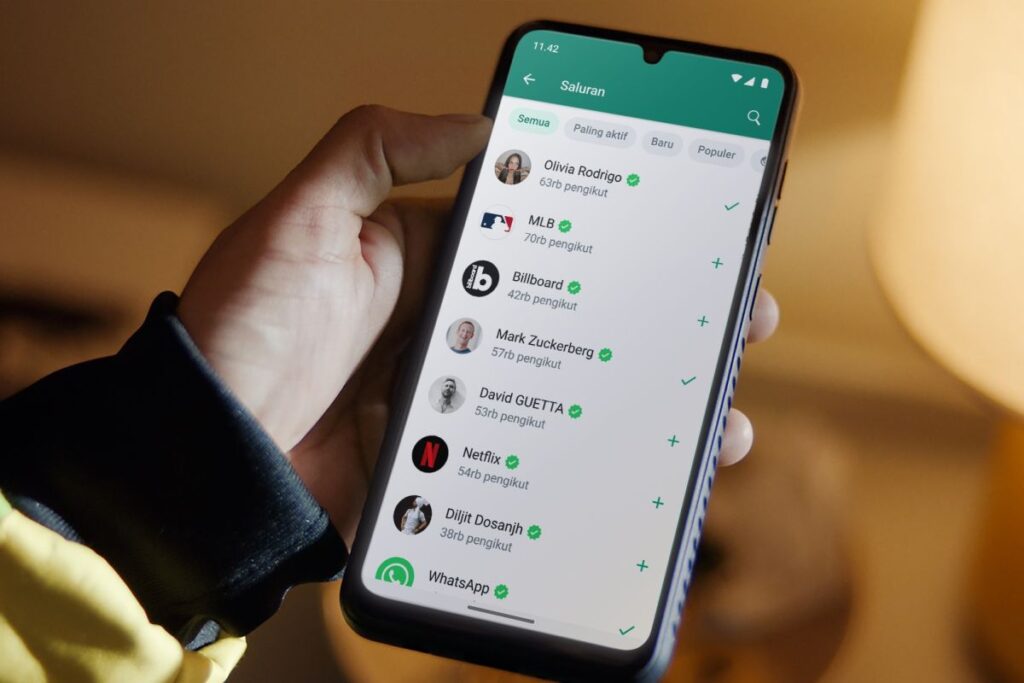
Sebagian besar pengguna WhatsApp menggunakan perangkat Android. Proses instalasinya sangat mudah dan tidak memakan waktu lama.
Langkah 1: Periksa Koneksi Internet Anda Pastikan smartphone Android Anda terhubung ke internet, baik melalui data seluler (4G/3G) atau Wi-Fi. Koneksi yang stabil akan mempercepat proses pengunduhan.
Langkah 2: Buka Google Play Store Cari ikon “Play Store” di layar utama atau di laci aplikasi Anda. Ikonnya biasanya berbentuk segitiga warna-warni. Ketuk untuk membukanya.
Langkah 3: Cari WhatsApp Messenger Setelah Play Store terbuka, Anda akan melihat bilah pencarian di bagian atas layar. Ketuk bilah pencarian tersebut dan ketik “WhatsApp Messenger”. Tekan tombol “Cari” atau ikon kaca pembesar.
Langkah 4: Pilih Aplikasi WhatsApp Dalam hasil pencarian, Anda akan melihat “WhatsApp Messenger” yang dikembangkan oleh “WhatsApp LLC”. Pastikan Anda memilih aplikasi yang benar untuk menghindari mengunduh aplikasi palsu. Ketuk ikon aplikasi atau namanya.
Langkah 5: Instal Aplikasi Pada halaman aplikasi WhatsApp, Anda akan melihat tombol hijau bertuliskan “Instal”. Ketuk tombol ini. Aplikasi akan mulai diunduh dan diinstal secara otomatis. Ukuran aplikasi relatif kecil, namun kecepatan unduhan akan bergantung pada koneksi internet Anda.
Langkah 6: Buka dan Konfigurasi WhatsApp Setelah instalasi selesai, tombol “Instal” akan berubah menjadi “Buka”. Ketuk “Buka” untuk meluncurkan WhatsApp.
- Setuju dan Lanjutkan: Anda akan melihat layar selamat datang. Baca ketentuan layanan dan kebijakan privasi, lalu ketuk “Setuju dan Lanjutkan”.
- Verifikasi Nomor Telepon: Masukkan nomor telepon aktif Anda. Pastikan format nomor telepon sudah benar (misalnya, +62 untuk Indonesia diikuti dengan nomor telepon Anda tanpa angka 0 di depan). WhatsApp akan mengirimkan kode verifikasi melalui SMS ke nomor tersebut.
- Masukkan Kode Verifikasi: Masukkan kode 6 digit yang Anda terima. Jika Anda tidak menerima kode, Anda bisa meminta panggilan suara untuk verifikasi.
- Pulihkan Cadangan (Opsional): Jika Anda sebelumnya pernah menggunakan WhatsApp dengan nomor yang sama dan memiliki cadangan chat di Google Drive, WhatsApp akan menawarkan opsi untuk memulihkannya. Ini akan mengembalikan riwayat obrolan dan media Anda. Jika tidak, pilih “Lewati”.
- Atur Profil Anda: Masukkan nama profil Anda dan tambahkan foto profil jika Anda mau. Anda bisa mengubahnya nanti.
- Mulai Menggunakan WhatsApp: Setelah semua langkah selesai, Anda akan dibawa ke layar utama WhatsApp, dan Anda siap untuk mulai mengobrol dengan teman dan keluarga!
Panduan Mengunduh dan Menginstal WhatsApp di iPhone (iOS)

Proses instalasi WhatsApp di iPhone juga sangat mirip dengan Android, hanya saja menggunakan App Store.
Langkah 1: Periksa Koneksi Internet Anda Pastikan iPhone Anda terhubung ke internet (Wi-Fi atau data seluler).
Langkah 2: Buka App Store Cari ikon “App Store” di layar utama iPhone Anda. Ikonnya berbentuk huruf “A” putih dengan latar belakang biru muda. Ketuk untuk membukanya.
Langkah 3: Cari WhatsApp Messenger Di App Store, ketuk ikon “Cari” (biasanya berbentuk kaca pembesar) di bagian kanan bawah layar. Kemudian, ketuk bilah pencarian di bagian atas dan ketik “WhatsApp Messenger”. Tekan tombol “Cari” pada keyboard Anda.
Langkah 4: Pilih Aplikasi WhatsApp Dari hasil pencarian, temukan “WhatsApp Messenger” yang dikembangkan oleh “WhatsApp LLC”. Pastikan itu adalah aplikasi resmi.
Langkah 5: Dapatkan/Unduh Aplikasi Ketuk tombol “Dapatkan” atau ikon awan dengan panah ke bawah (jika Anda sudah pernah mengunduhnya sebelumnya). Anda mungkin diminta untuk memasukkan kata sandi Apple ID Anda, menggunakan Touch ID, atau Face ID untuk mengonfirmasi unduhan.
Langkah 6: Buka dan Konfigurasi WhatsApp Setelah unduhan dan instalasi selesai, tombol “Dapatkan” akan berubah menjadi “Buka”. Ketuk “Buka” untuk meluncurkan WhatsApp.
- Setuju dan Lanjutkan: Baca dan setujui ketentuan layanan.
- Verifikasi Nomor Telepon: Masukkan nomor telepon aktif Anda dan tunggu SMS berisi kode verifikasi. Masukkan kode tersebut.
- Pulihkan Cadangan (Opsional): Jika Anda memiliki cadangan chat di iCloud, WhatsApp akan menawarkan untuk memulihkannya.
- Atur Profil Anda: Masukkan nama dan foto profil.
- Mulai Menggunakan WhatsApp: Anda sekarang siap menggunakan WhatsApp di iPhone Anda!
Bagian 3: Menggunakan WhatsApp di Komputer (WhatsApp Web & WhatsApp Desktop)
WhatsApp tidak hanya terbatas pada smartphone. Anda juga bisa menggunakan WhatsApp di komputer Anda, baik melalui browser web (WhatsApp Web) atau aplikasi desktop khusus.
Penting untuk diingat bahwa WhatsApp di komputer hanya berfungsi sebagai “cermin” dari akun WhatsApp Anda di ponsel. Artinya, ponsel Anda harus tetap terhubung ke internet.
3.1 WhatsApp Web (Melalui Browser Web)
Ini adalah cara termudah untuk menggunakan WhatsApp di komputer tanpa menginstal aplikasi tambahan.
Langkah 1: Buka Browser Web Anda Gunakan browser pilihan Anda seperti Google Chrome, Mozilla Firefox, Microsoft Edge, atau Safari.
Langkah 2: Kunjungi WhatsApp Web Ketik web.whatsapp.com di bilah alamat browser Anda dan tekan Enter.
Langkah 3: Pindai Kode QR Anda akan melihat kode QR di layar komputer. Sekarang, ambil ponsel Anda.
- Di Android: Buka WhatsApp, ketuk ikon tiga titik vertikal di pojok kanan atas > “Perangkat Tertaut” > “Tautkan Perangkat”.
- Di iPhone: Buka WhatsApp, ketuk “Pengaturan” di pojok kanan bawah > “Perangkat Tertaut” > “Tautkan Perangkat”.
- Pindai kode QR yang muncul di layar komputer Anda menggunakan kamera ponsel.
Langkah 4: Mulai Menggunakan WhatsApp Web Setelah kode QR berhasil dipindai, WhatsApp Anda akan terbuka di browser komputer Anda. Anda bisa mulai mengirim dan menerima pesan langsung dari komputer Anda.
3.2 WhatsApp Desktop (Aplikasi Khusus untuk Komputer)
WhatsApp juga menyediakan aplikasi desktop yang bisa diinstal di Windows atau macOS. Aplikasi ini menawarkan pengalaman yang sedikit lebih terintegrasi daripada WhatsApp Web.
Langkah 1: Kunjungi Situs Unduh WhatsApp Buka browser web Anda dan kunjungi whatsapp.com/download.
Langkah 2: Pilih Versi Desktop yang Sesuai Di halaman unduhan, Anda akan melihat opsi untuk mengunduh aplikasi untuk Windows (64-bit) atau macOS. Klik tombol unduh yang sesuai dengan sistem operasi komputer Anda.
Langkah 3: Instal Aplikasi
- Di Windows: Setelah file .exe selesai diunduh, klik dua kali file tersebut dan ikuti instruksi instalasi di layar.
- Di macOS: Setelah file .dmg selesai diunduh, buka file tersebut, lalu seret ikon WhatsApp ke folder Aplikasi Anda.
Langkah 4: Buka Aplikasi WhatsApp Desktop Setelah instalasi selesai, buka aplikasi WhatsApp dari menu Start (Windows) atau folder Aplikasi (macOS).
Langkah 5: Pindai Kode QR Sama seperti WhatsApp Web, Anda akan melihat kode QR di layar aplikasi desktop. Ikuti langkah yang sama seperti pada WhatsApp Web (Buka WhatsApp di ponsel > Perangkat Tertaut > Tautkan Perangkat) untuk memindai kode QR.
Langkah 6: Mulai Menggunakan WhatsApp Desktop Setelah kode QR berhasil dipindai, WhatsApp Anda akan aktif di aplikasi desktop, memberikan Anda akses penuh ke semua obrolan dan fitur WhatsApp.
Tips Penting untuk Pengguna WhatsApp Baru:
- Jaga Keamanan Akun Anda: Jangan pernah membagikan kode verifikasi WhatsApp Anda kepada siapapun. Aktifkan verifikasi dua langkah untuk keamanan tambahan (Pengaturan > Akun > Verifikasi dua langkah).
- Cadangkan Obrolan Anda: Cadangkan obrolan Anda secara teratur ke Google Drive (Android) atau iCloud (iPhone) agar Anda tidak kehilangan riwayat percakapan jika Anda berganti ponsel atau mengalami masalah.
- Perbarui Aplikasi Secara Berkala: Selalu perbarui aplikasi WhatsApp Anda ke versi terbaru untuk mendapatkan fitur-fitur baru, perbaikan bug, dan peningkatan keamanan.
- Manfaatkan Fitur Privasi: WhatsApp menawarkan banyak fitur privasi seperti mengatur siapa yang bisa melihat status terakhir dilihat, foto profil, dan status Anda. Jelajahi pengaturan privasi untuk menyesuaikannya.
Dengan mengikuti panduan ini, Anda akan dapat mengunduh dan menginstal WhatsApp di perangkat pilihan Anda dengan mudah.
Selamat menikmati kemudahan berkomunikasi yang ditawarkan oleh salah satu aplikasi pesan instan paling hebat di dunia!